Домашняя сеть или Как объединить два компьютера в домашнюю сеть
Часто бывает, что в доме находится два компьютера и необходимо часто обмениваться большим объемом информации между ними. Если такой обмен происходит редко с малым количеством файлов, тогда логично использование флеш-накопителя. В ином случае, лучше создать домашнюю сеть. Она позволяет с большой скоростью производить обмен данными между устройствами, в пределах этой сети. Давайте разберемся чем удобна домашняя сеть.

Содержание:
Домашняя сеть или как ее настроить
Использование флешки не совсем удобно: медленно копируются файлы, из-за ограничения памяти придется постоянно стирать и закачивать новые файлы, что отбирает немало времени. Рассмотрим объединение двух компьютеров через домашнюю группу. Для этой цели, у вас дома должен быть установлен маршрутизатор, к которому подключены оба компьютера с помощью сетевого кабеля или WI-FI соединения. Чтобы объединить два устройства для обмена информации, нужно создать домашнюю группу на одном из устройств. Компьютер, на котором ее создали, является главным компьютером сети. Другое устройство, которое является дочерним по отношению к ведущему, необходимо просто подключить к этой группе.
Какие действия необходимо осуществить для того, чтобы выполнить соединение:
- В правой стороне панели задач рабочего стола, где находятся системные иконки, находим изображение монитора, нажав на нем правой клавишей мышки, выбираем "Центр управления сетями".
- В образовавшемся окне, выделяем пункт "Домашняя группа" . В новом окошке
кликаем по кнопке "Создать домашнюю группу" и в появившемся разделе жмем "далее".
- Теперь вы должны выбрать - какие папки будут открыты для других устройств сети. Когда все готово, жмем "далее".
- Следующее окно попросит нас придумать пароль доступа к группе и записать его в соответствующее текстовое поле. Таким образом, пользоваться домашней сетью могут только те, кто знает пароль, и никто посторонний не сможет произвести к ней подключение. На случай, если вы забудете пароль лучше записать его на бумажке.
- Наконец жмем кнопку "готово", что служит окончанием процедуры.
Домашняя сеть, поэтапная настройка в картинках
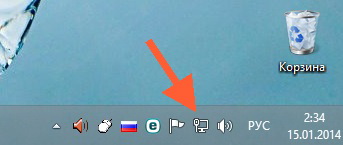
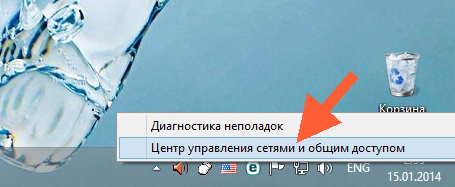
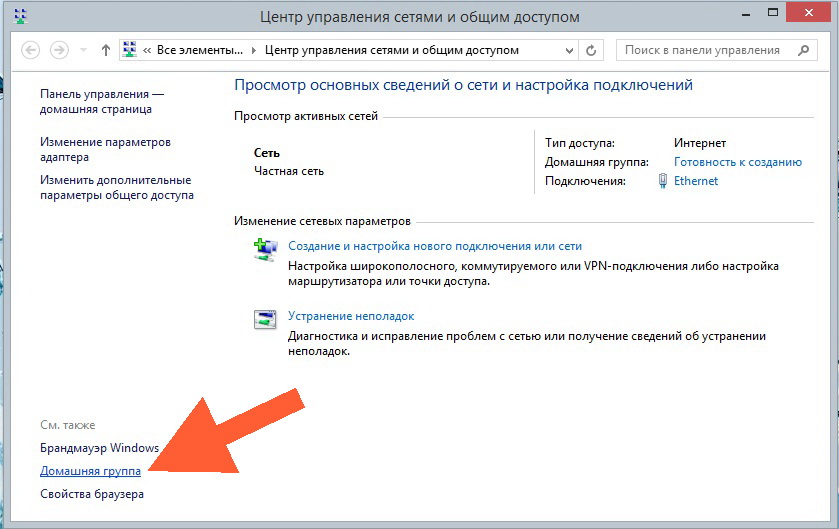
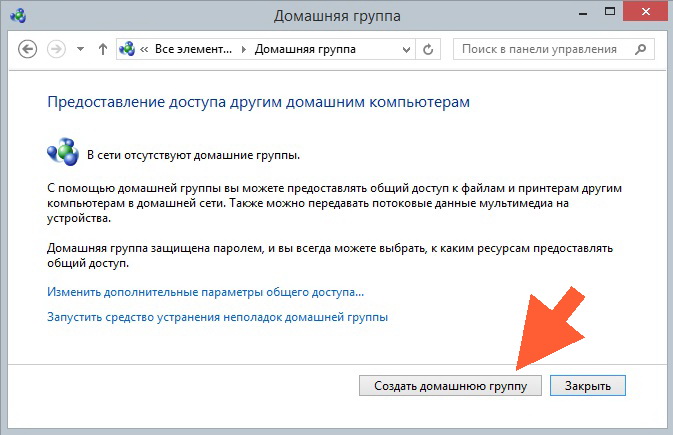
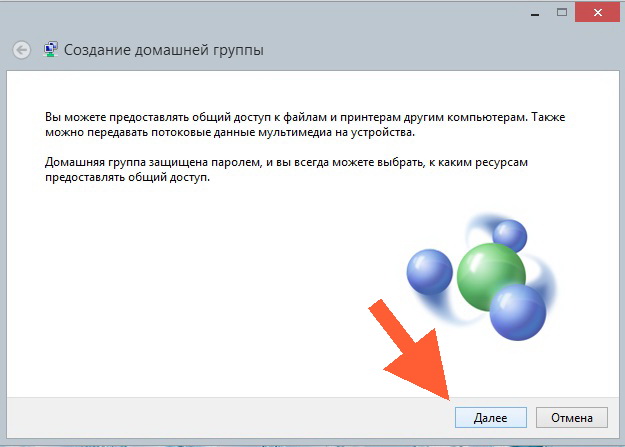
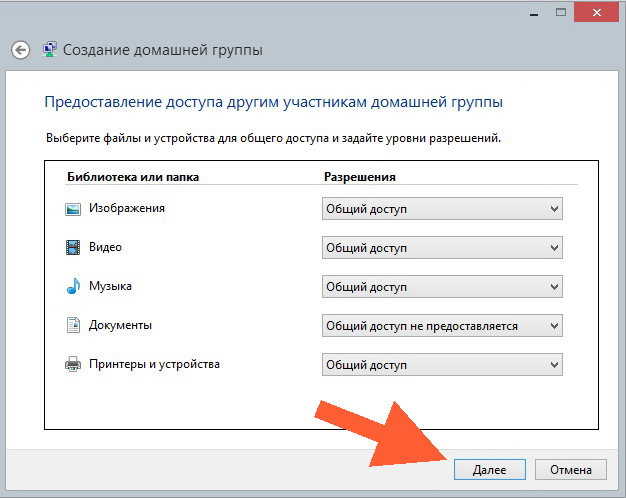
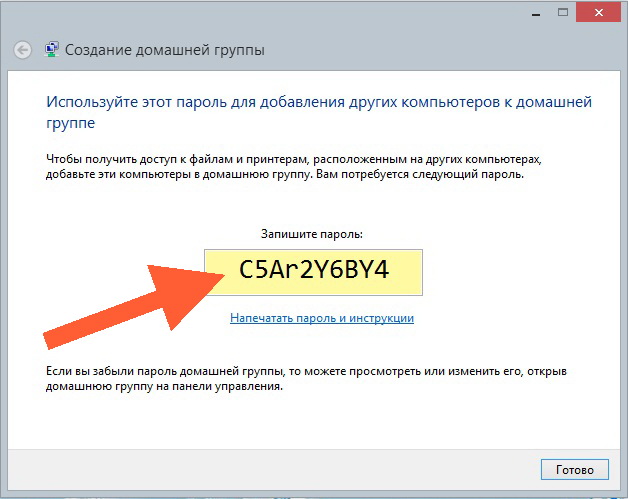
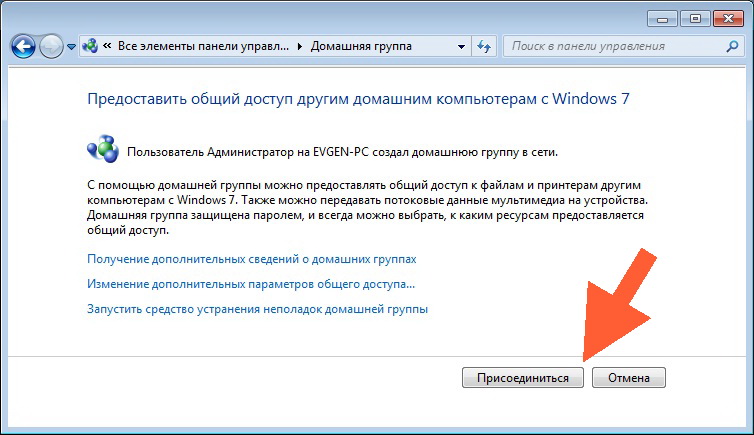
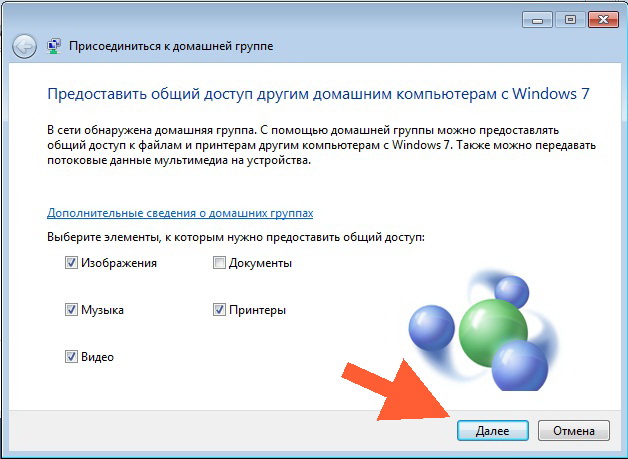
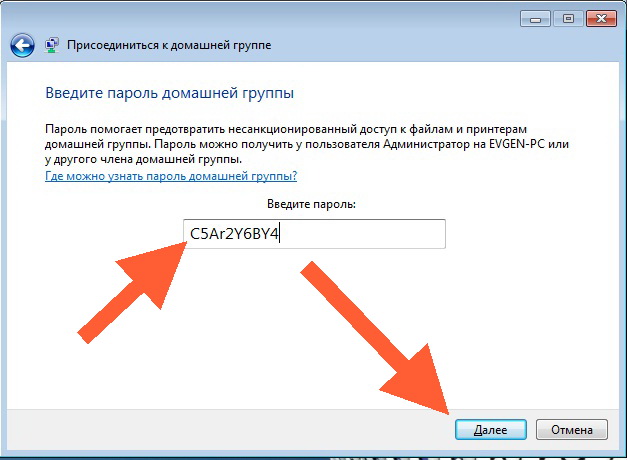
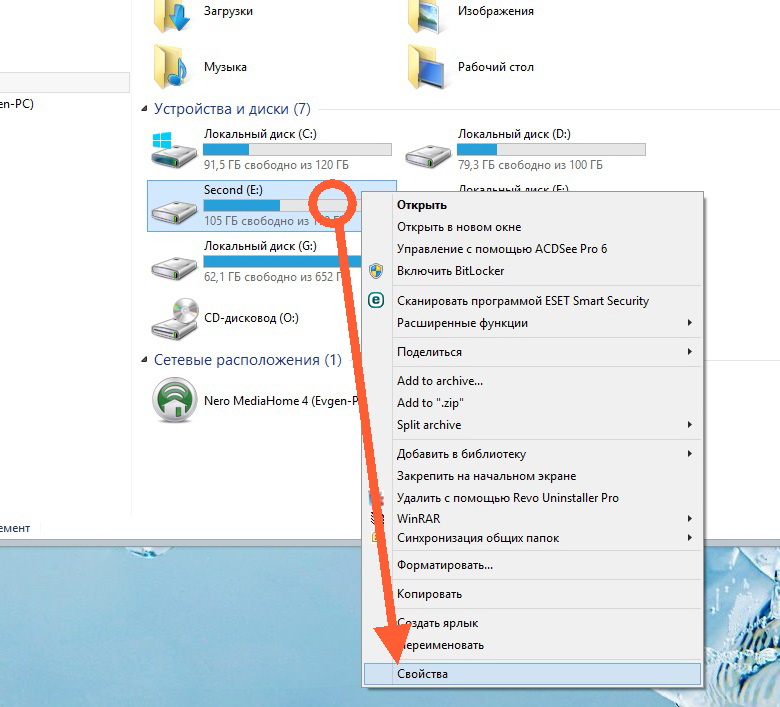
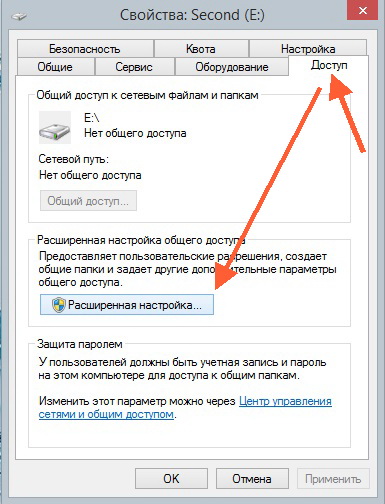
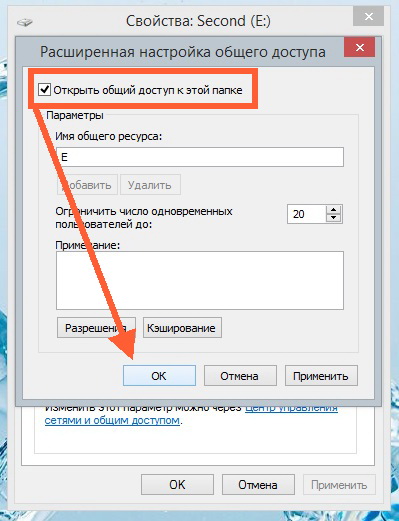
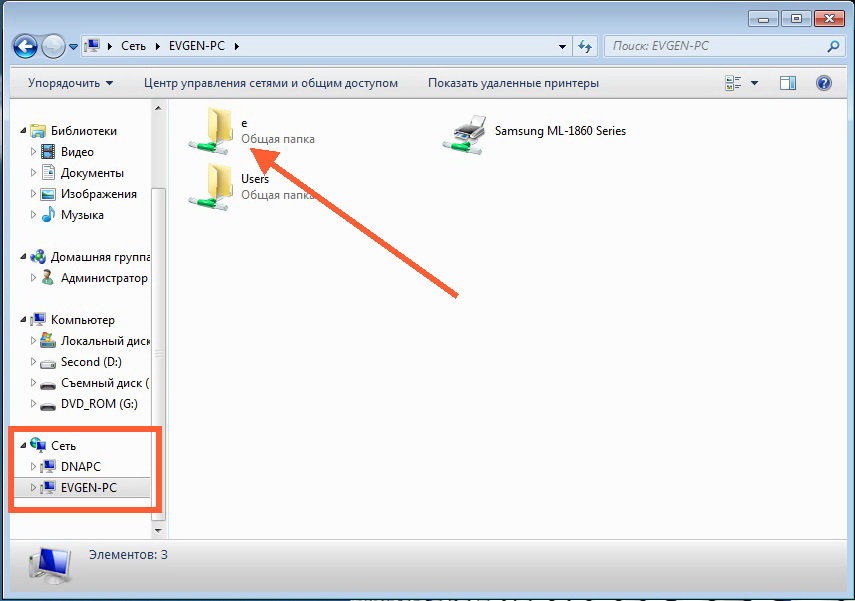
Домашняя сеть компьютеров. Завершение
Теперь, зная пароль, можно подключиться к группе с любого устройства в сети.
Что необходимо осуществить, чтобы подсоединиться к ведущему компьютеру:
- Открываем "Центр управления сетями", после чего, появится окношко с кнопкой "Присоединиться".
- Далее следует выбирать те ресурсы, которые вы готовы предоставить в доступ для главного компьютера.
- В следующем окне печатаем пароль, который был записан при создании домашней группы, и жмем "далее". Все, соединение установлено. Теперь необходимо провести настройку общего доступа к папкам и дискам:
- Выбираем нужную папку или диск, правой кнопкой кликаем на папке, диске, или файле, и выбираем раздел "свойства".
- В новом окне выбираем пункт "доступ" и жмем на раздел "Расширенные настройки".
- В настройках отмечаем пункт "открыть общий доступ к этой папке" и жмем "ок". Теперь диск доступен для группы и с ним можно проводить разные операции: копирование файлов и папок, просматривание и так далее.
Теперь чтобы работать с папками и файлами главного компьютера, необходимо открыть на дочернем компьютере сеть и найти папки, к которым разрешен доступ на главном компьютере. Эти файлы можно копировать на дочерний компьютер, с дочернего компьютера на главный, и другое, что предусмотрено операционной системой. Может возникнуть ситуация отсутствия соединения при правильных настройках. Причиной может быть антивирус, который не дает возможности соединения с другими компьютерами. Для того, чтобы открыть соединение необходимо отключать антивирус на время работы в домашней группы.

Народ, а как вам этот производитель сетевого оборудования http://www.raisecom.su??? Есть планы по пирингу и двум отдельным сетям для одной компании и вот присматриваю оборудование. Вроде цена и возможности оборудования на высоте.